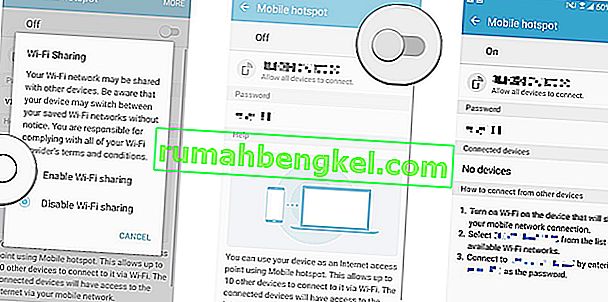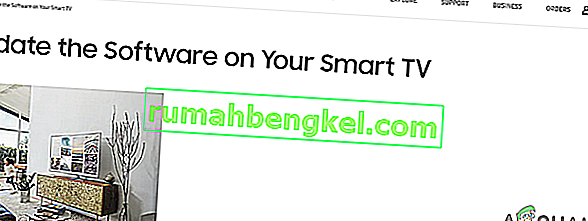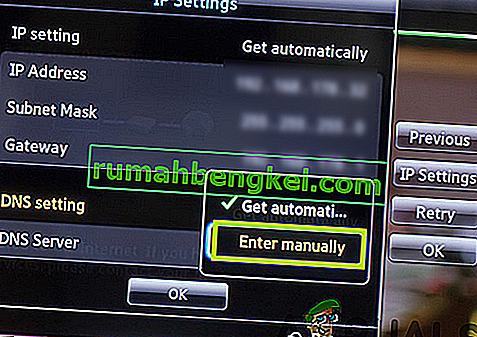Samsung е мултинационална южнокорейска компания и е известна най-вече със своите електронни продукти, вариращи от мобилни телефони до телевизори, микровълни и др. Smart TV на Samsung също е много популярен със своите висококачествени екрани и лекота на свързване. Samsung TV предоставя и функцията за свързване Wifi, за да потопи телевизора в днешния технологичен свят. Съвсем наскоро обаче се появиха много доклади за потребители, които не могат да свържат телевизора с Wifi.

В тази статия ще ви предоставим набор от решения, които са тествани за решаване на проблема за повечето от нашите потребители. Също така, ние ще ви предоставим причините, поради които Wifi функцията на телевизора може да работи неправилно.
Какво пречи на Samsung Television да се свързва с Wi-Fi?
Според нашето разследване причината за проблема не е конкретна и може да възникне поради редица причини. Някои от най-забележителните са:
- Остарял фърмуер: Ако фърмуерът на вашия телевизор е остарял и не е актуализиран до последната версия, той може да не работи правилно, тъй като телевизорът трябва да бъде актуализиран до най-новия фърмуер, за да бъдат конфигурирани правилно всички настройки в зависимост от регион.
- Обща грешка: Има много съобщения за обща грешка със софтуера на Samsung Smart TV, където, ако телевизорът е бил изключен през дистанционното за период по-дълъг от 10 до 15 минути, мрежовите настройки са повредени и те трябва да бъдат нулирани за да може връзката да работи правилно.
- Блок за Mac адреси: Всяко устройство, което се свързва с Wifi рутера, използва определен адрес, за да го направи. Понякога този адрес може да бъде блокиран от свързването с Wifi рутера или от потребителя, или от интернет доставчика. В този случай телевизорът вече няма да може да се свърже с този Wifi рутер, освен ако забраната не бъде отменена от доставчика на интернет услуги.
- DNS настройки: В някои случаи DNS настройките на телевизора не са конфигурирани правилно и водят до конфликт между рутера и телевизора, докато се опитвате да се свържете с интернет. Настройките трябва да се променят ръчно от потребителя, за да може интернет да се свърже правилно.
Сега, когато имате основно разбиране за същността на проблема, ние ще продължим към решенията. Препоръчително е да изпробвате тези решения в конкретния ред, в който са предоставени, за да избегнете конфликти.
Решение 1: Рестартиране на телевизия
Понякога поради грешка в телевизорите Samsung, мрежовите настройки се повреждат, ако телевизорът е изключен през дистанционното и той остане изключен за повече от 15 минути. Следователно в тази стъпка ще рестартираме телевизора по нетрадиционен метод, който ще нулира определени настройки. За това:
- Включете телевизора по обичайния начин и го оставете да работи за 5 минути .
- Вместо да го изключите с дистанционното, включете се в кабела директно от стената.

- Изчакайте период от поне 20 минути и го рестартирайте .
- Въведете паролата за Wifi, ако ви подкани да я въведете и проверете дали проблемът продължава.
Решение 2: Рестартиране на Интернет
Възможно е също така интернет да се сблъска с определени проблеми и услугата Wifi да не функционира правилно или настройките на DNS на рутера да блокират достъпа на телевизията до интернет. Следователно, в тази стъпка ние ще задвижваме напълно интернет рутера. За това:
- Включете изключване на захранването на интернет рутер.
- Изчакайте за период от най-малко 10 минути , преди да включите захранващия гърба на.
- Изчакайте за рутера, за да заредите настройките по интернет, достъп до интернет, когато се предоставя опита да се свърже с телевизора с WiFi и проверете да видите дали проблемът продължава.
Решение 3: Промяна на интернет връзка
Ако Mac адресът на телевизията е бил блокиран от интернет рутера, няма да можете да се свържете с Wifi връзката, предоставена от този рутер. Следователно в тази стъпка ще проверяваме дали това е така. За това:
- Включете телевизора на и навигация с Wifi Настройки.
- Вземете мобилния си телефон и включете Hotspot .
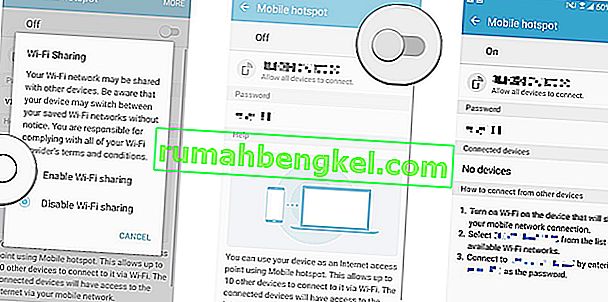
- Когато името на горещата точка, предоставено от мобилния телефон, се появи в списъка с налични връзки, свържете се с него и проверете дали проблемът продължава.
- Ако телевизорът е свързан правилно с точката за достъп на мобилния телефон, тогава Mac адресът на телевизора е блокиран от интернет рутера .
- Можете да се свържете с вашия интернет доставчик , за да отблокира за Mac адреса на БНТ .
Решение 4: Актуализация на фърмуера
Фърмуерът на устройството трябва да бъде актуализиран до последната версия според модела на телевизора и региона. Ако фърмуерът не е актуализиран, ще имате проблеми, докато се опитвате да се свържете с интернет. Тъй като не можете да се свържете с интернет, за да изтеглите правилния фърмуер на вашето устройство, ще го направим чрез компютър. За това:
- Отворете тази връзка и изберете на правилния модел на Samsung телевизора , който използвате.
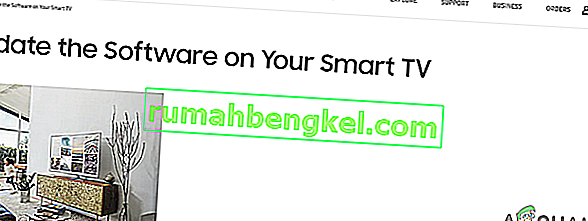
- Кликнете върху изтегляне и изчакайте да приключи.
- Извличане на свалените файлове на USB , който е не да има каквито и да било други данни за него.
- Не забравяйте да премахнете всички допълнителни символи или цифри, които компютърът ви може да е добавил към изтегления файл.
- Свържете с USB към телевизора и натиснете " Меню бутона" на дистанционното управление.
- Изберете „ Поддръжка “ от менюто и след това опцията „ Надстройка на софтуера “.
- Сега изберете „ По USB “ от методите на списъка за актуализация.
- Щракнете върху „ OK “, ако телевизорът ви подкани, че ще бъде инсталирана нова актуализация, и изчакайте процесът да приключи.
- Опитайте да се свържете с Wifi и проверете дали проблемът продължава.
Решение 5: Опресняване на настройките на DNS
Възможно е настройките на DNS на телевизора да причиняват конфликт с интернет рутера и да ви пречат да се свържете с интернет. Следователно, в тази стъпка ще реинициализираме настройките за интернет. За това:
- Натиснете бутона „ Меню “ на дистанционното и след това бутона „ Настройки “.
- Сега изберете „ Мрежа “ и след това „ Настройки на мрежата “.
- Кликнете върху „Старт“ и изберете „ IP настройки “.
- Сега изберете “ DNS mode” и се уверете, че зелената отметка е в режим “ Manual ” и натиснете “ OK ”
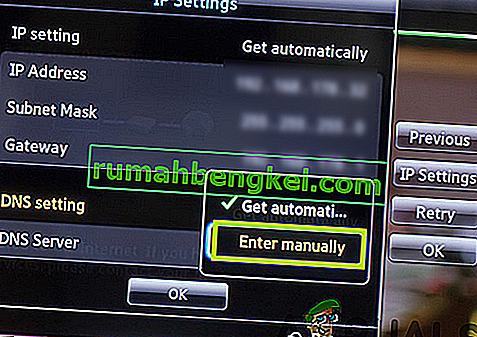
- Въведете „ 8888 “ и натиснете „ OK “
- Сега ще получите достъп до интернет, ако проблемът е бил в настройките на DNS и можете да щракнете върху бутона „ Samsung Smart Hub “, за да актуализирате автоматично телевизора и да нулирате старите програми.
Решение 6: Извършване на твърдо рестартиране
В някои случаи можете да извършите твърдо рестартиране на вашия телевизор, за да разрешите този конкретен проблем. За да извършите твърдо рестартиране, следвайте инструкциите по-долу.
- Запознайте се с дистанционното за телевизора на Samsung и натиснете дълго бутона „Захранване“ .
- Дръжте натиснат бутона за захранване, докато телевизорът се рестартира, и го пуснете, когато видите логото на „Samsung“ .
- Проверете и вижте дали рестартирането по този начин решава проблема.
Забележка: Ако все още срещате проблема, след като се опитате да приложите всички тези решения, възможно е това да е проблем с хардуера, а не софтуер. Следователно ще трябва да се свържете с екипа за поддръжка на клиенти на Samsung.